windows10如何设置窗口分屏 windows10设置窗口分屏技巧
今天小编为大家带来了windows10系统设置窗口分屏的技巧,同时带来了操作窗口分屏的快捷键,下面就来一起学习一下吧。
windows10设置窗口分屏技巧
1、点击桌面 Windows 图标 > 设置图标,选择系统。

2、点击“多任务处理”,打开贴靠窗口开关,或勾选贴靠窗口下的三个选项,开启贴靠功能。

3、将鼠标光标移动到窗口标题栏空白处,点击鼠标左键不放,将窗口拖动至屏幕左侧或右侧。

4、当鼠标光标到达屏幕左/右边缘时,屏幕会闪过一个半透明的水波纹,并迅速在左半屏/右半屏形成一个半透明的预览框,此时松开鼠标左键,该窗口占据预览框,实现1/2(半屏)贴靠。


注意:移动窗口至屏幕的上侧、左右侧、四个顶点,即可实现多任务窗口全屏贴靠、1/2 贴靠、 1/4 贴靠(1/2贴靠和1/4贴靠可共同存在)。
贴靠功能支持快捷操作,选中要贴靠的窗口:
同时按下键盘上的 Win + 方向键上键,就可实现全屏贴靠,再同时按下 Win + 方向键下键,可以返回窗口之前的状态;
同时按下键盘上的 Win + 左/右方向键,就可实现 1/2 贴靠,再同时按下 Win + 右/左方向键,可以返回窗口之前的状态;
同时按下键盘上的 Win + 左/右方向键 + 上/下方向键,可以实现 1/4 贴靠,再同时按下 Win + 右/左方向键 + 下/上方向键,可以返回窗口之前的状态。
相关文章
 这篇文章主要介绍了windows10怎么改输入法设置详细教程的相关资料,需要的朋友可以参考下,右键点击开始屏幕空白处,出现“设置”字样,再点击“设置”,可以对开始屏幕进行2021-12-30
这篇文章主要介绍了windows10怎么改输入法设置详细教程的相关资料,需要的朋友可以参考下,右键点击开始屏幕空白处,出现“设置”字样,再点击“设置”,可以对开始屏幕进行2021-12-30
如何从Windows11回滚到Windows10?回滚后Win11自动安装解决办法
如何从Windows11回滚到Windows10?今天小编就为大家带来了Win11回滚到Win10的详细教程以及回滚后Win11自动安装解决办法,需要的朋友一起看看吧2021-10-13 windows10/win11激活密钥推荐!使用win10激活密钥激活系统是最简单高效的激活方法,但是目前网上很多激活密钥都已经过了有效期,所以今天脚本之家小编给大家分享最新一组激2021-07-22
windows10/win11激活密钥推荐!使用win10激活密钥激活系统是最简单高效的激活方法,但是目前网上很多激活密钥都已经过了有效期,所以今天脚本之家小编给大家分享最新一组激2021-07-22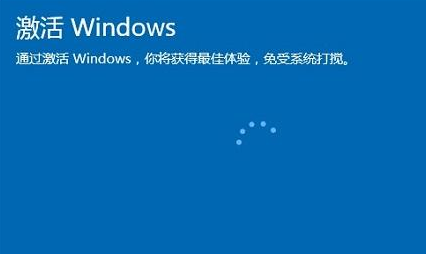
怎么激活Windows10 Win10激活密钥分享 附激活工具
怎么激活win10系统?Windows10激活码怎么获得?今天脚本之家小编给大家的分享一组最新的Windows10激活密钥+激活工具,希望能帮助到大家2021-07-05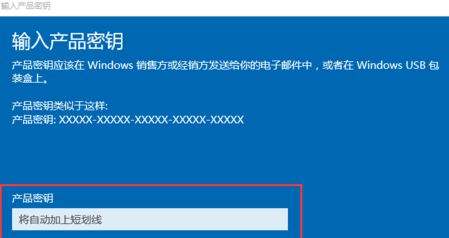
如何免费获取Windows10激活密钥?Win10统用激活码推荐 附激活工具
怎么免费获取Windows10激活密钥?Windows10系统需要激活才能使用全部功能,一般想要激活win10系统,需要去官网购买激活码,但是也有一些激活码是官方免费送的,那么怎么获2021-06-20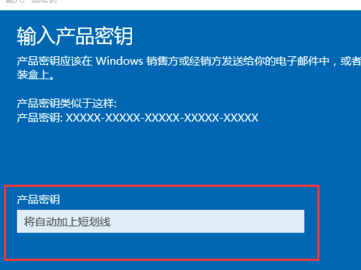
Windows10激活密钥/激活码/神key分享 附激活工具
今天脚本之家小编给大家分享的是Windows10系统激活密钥、激活码、神key,亲测可用,需要的朋友不要错过哦2021-06-19
与Windows10相比Windows11有哪些改进?值不值得升级?
Windows11是微软即将发布的操作系统,该系统在未发布前已经被泄露到网上,很多用户也装过使用了,网上流传的该系统安装语言仅有英文版,本文中介绍的是该系统和win10相比改2021-06-18 win10激活密钥怎么获得?win10激活码怎么免费获取?今天脚本之家小编给大家分享几组最新的win10激活密钥。由于激活码有激活限制,所以建议大家拿到激活码后立即激活2021-06-09
win10激活密钥怎么获得?win10激活码怎么免费获取?今天脚本之家小编给大家分享几组最新的win10激活密钥。由于激活码有激活限制,所以建议大家拿到激活码后立即激活2021-06-09
2021最新Windows1021H1企业版iOS镜像激活密钥/激活码推荐
Win10 21H1永久数字激活密钥分享!今天脚本之家小编给大家推荐几组最新的Win10 21H1系统的激活码,另外送上系统激活工具,需要的朋友不要错过2021-05-19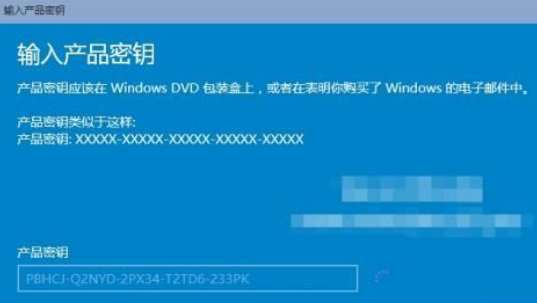
怎么获得最新的windows10产品密钥/神key/永久数字激活码 附激活工具
今天脚本之家小编给大家分享的是win10最新的激活密钥和激活码,亲测可用!下面有详细的激活教程和激活工具2021-04-25





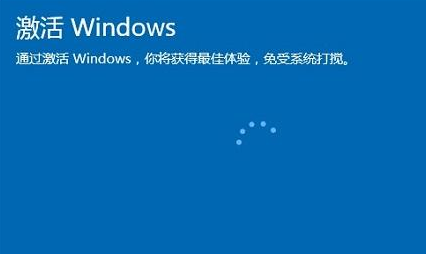
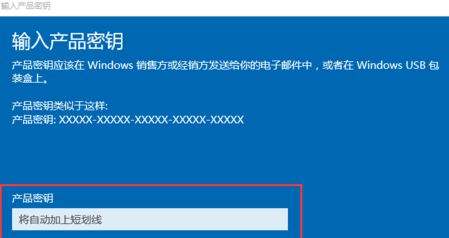
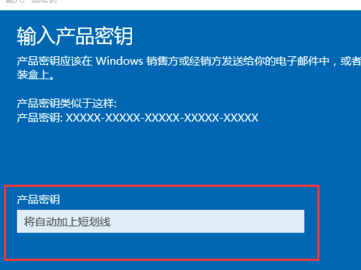



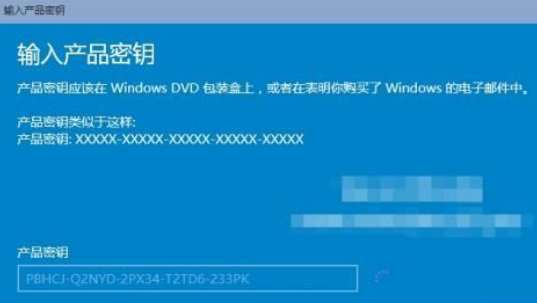
最新评论